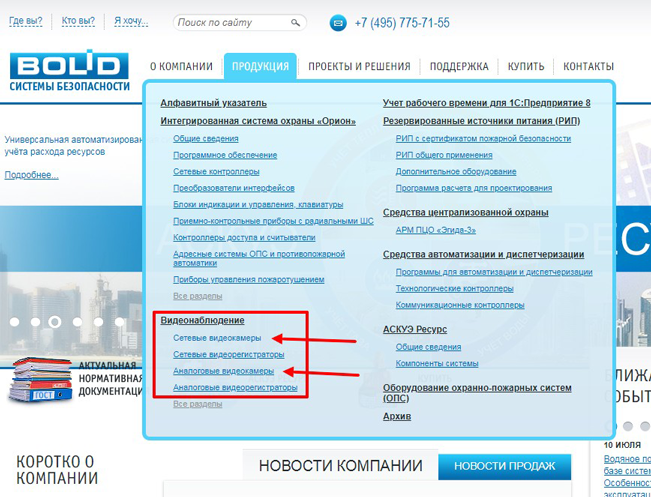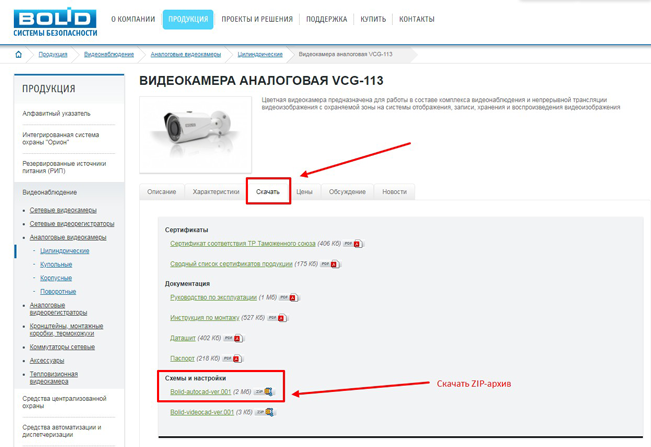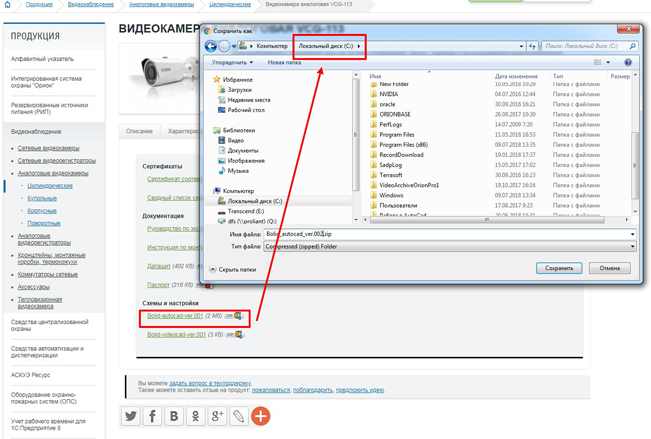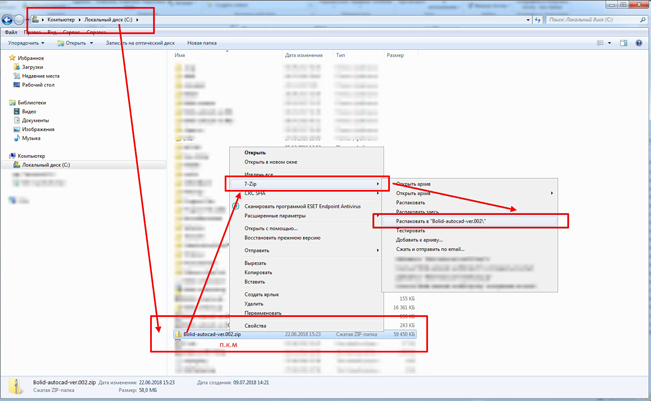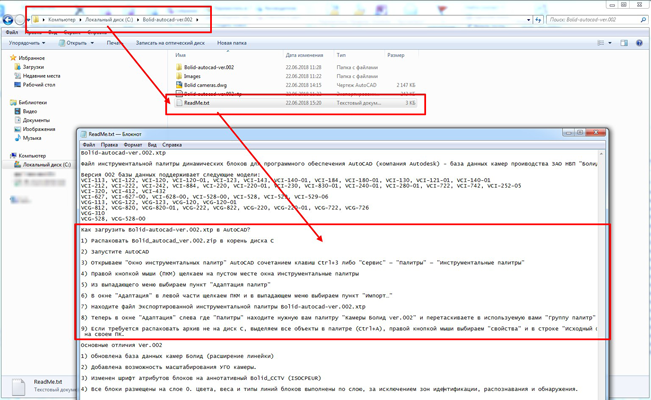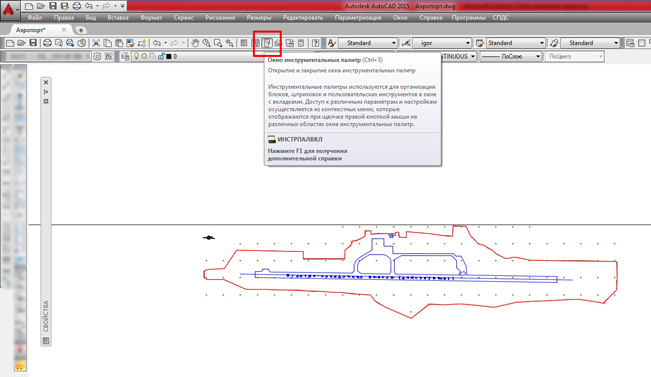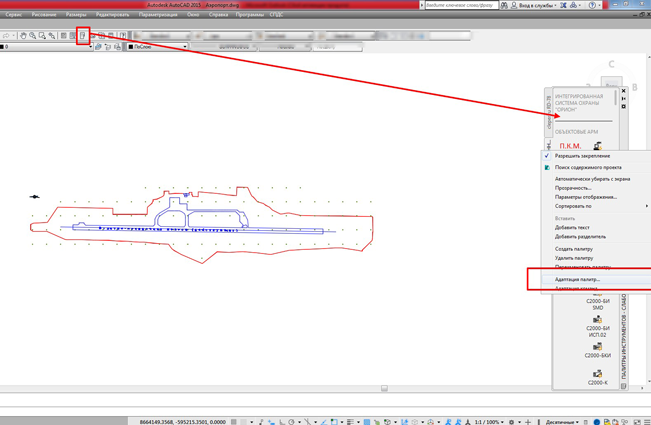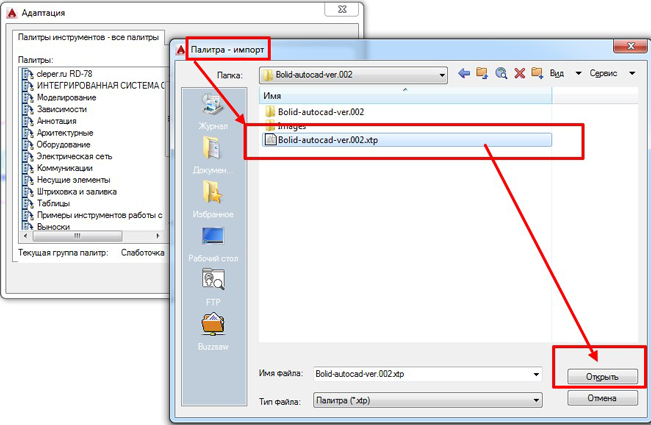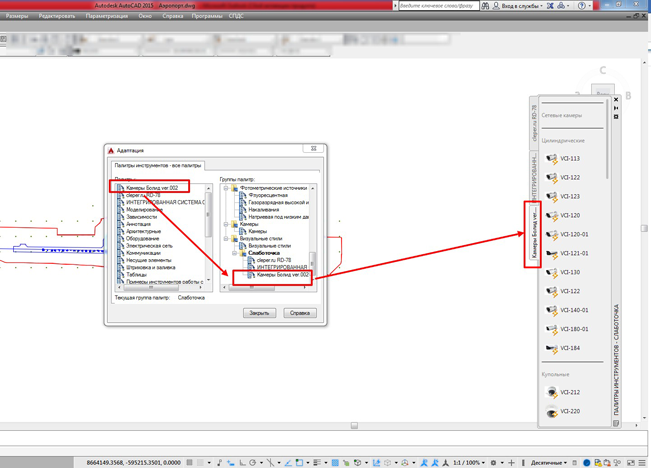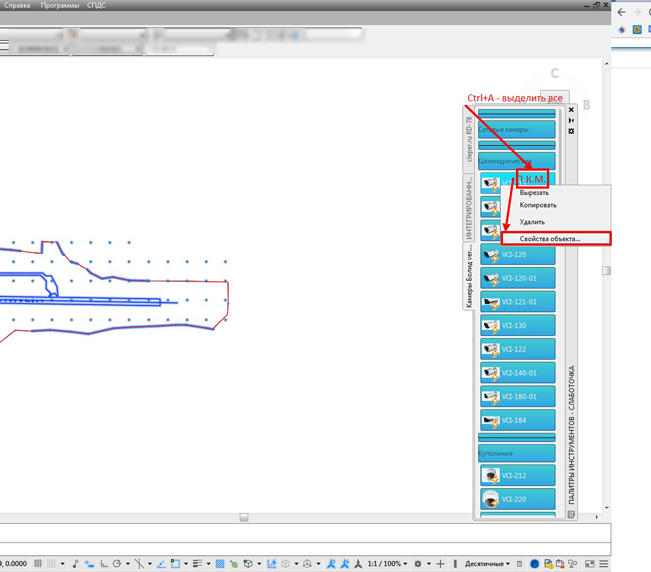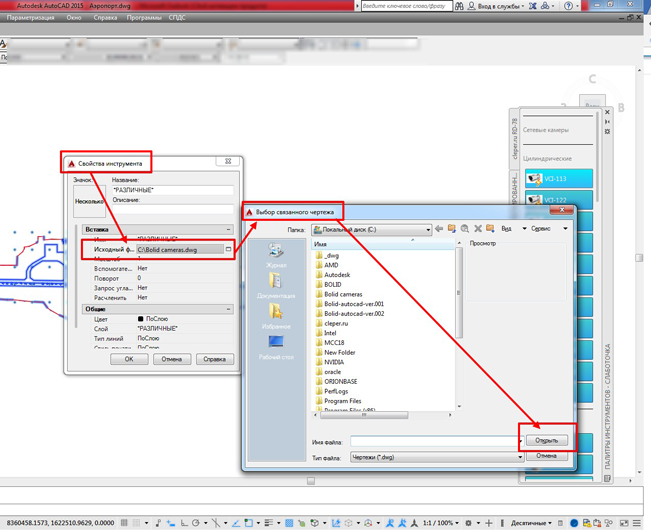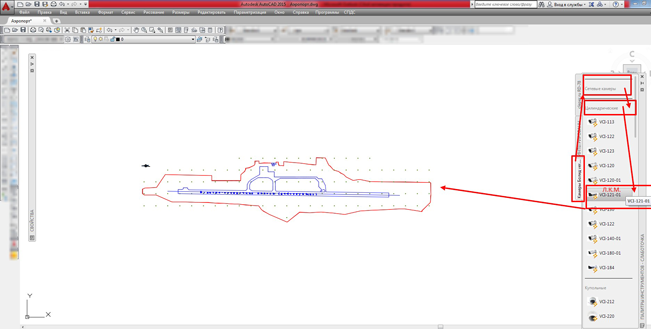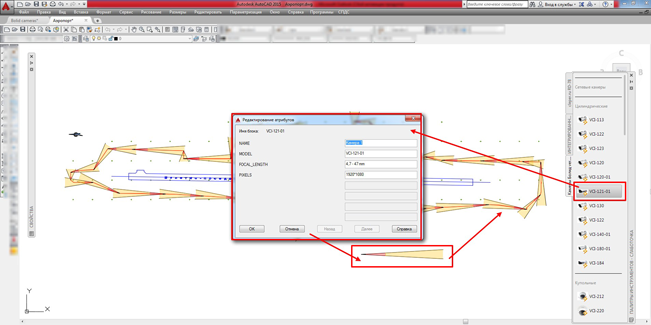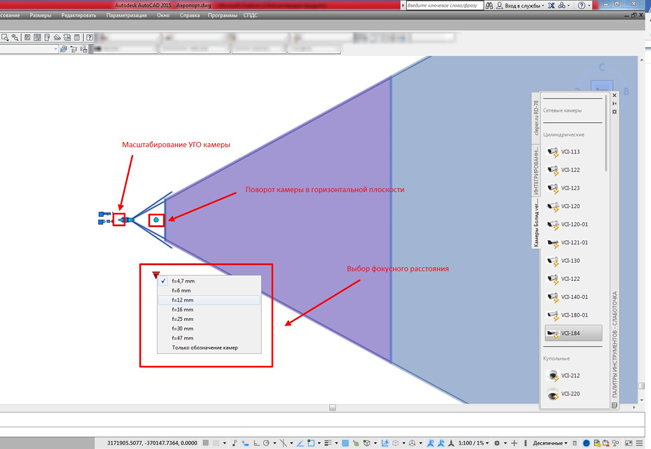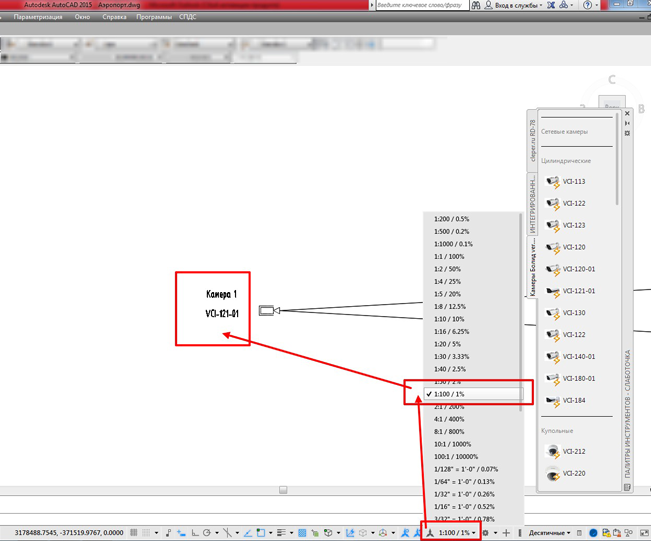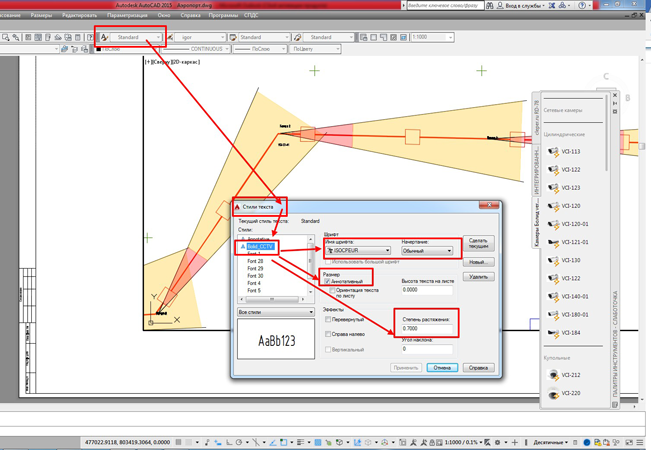В обновлённую версию инструментальной палитры для систем видеонаблюдения "Болид" была внесена большая часть из предлагаемых пользователями первой версии усовершенствований, а также существенно увеличено число блоков в палитре в связи с расширением модельной линейки камер бренда "Болид".
1) Где скачать?
Путь: Продукция / Сетевые камеры (или Аналоговые камеры) / Видеокамера сетевая VCI-113 (или любая другая камера), вкладка Скачать, раздел Схемы и настройки.
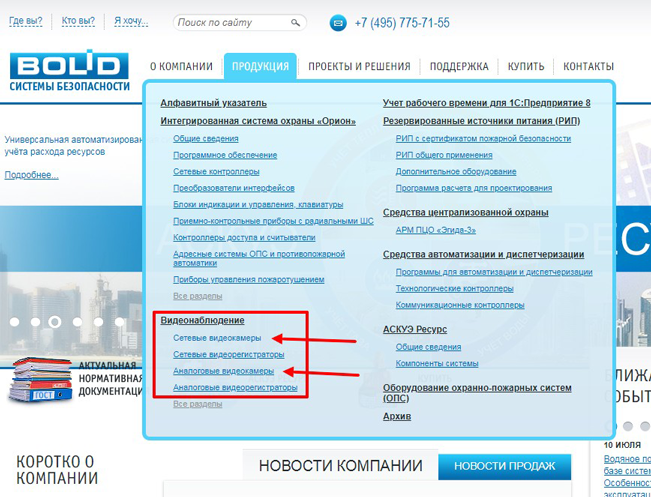
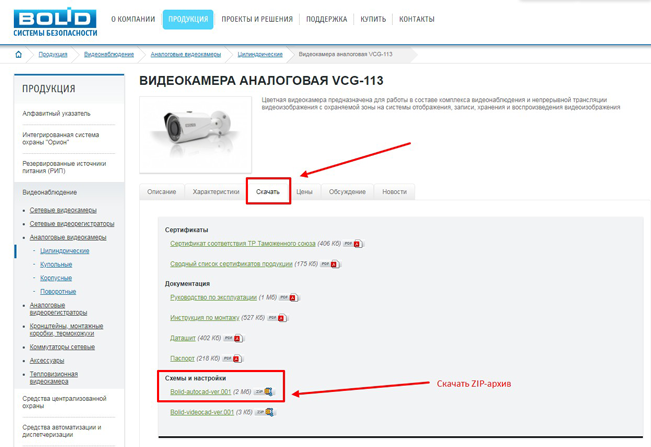
2) Как загрузить в AutoCAD?
Первое, что нужно сделать — скачать zip-архив Bolid-autocad-ver.002.zip, в котором находятся ряд файлов и папок:
- Bolid cameras.dwg — файл с динамическими блоками камер "Болид"
- Bolid-autocad-ver.002.xtp — файл инструментальной палитры, ссылающийся на dwg-файл с блоками
- папка Bolid-autocad-ver.002 с файлами изображений (preview изображений блоков — в виде фото реальных камер)
- ReadMe.txt — описание версии палитры, способа установки, поддерживаемых моделей камеры
Выбрать путь сохранения файла:
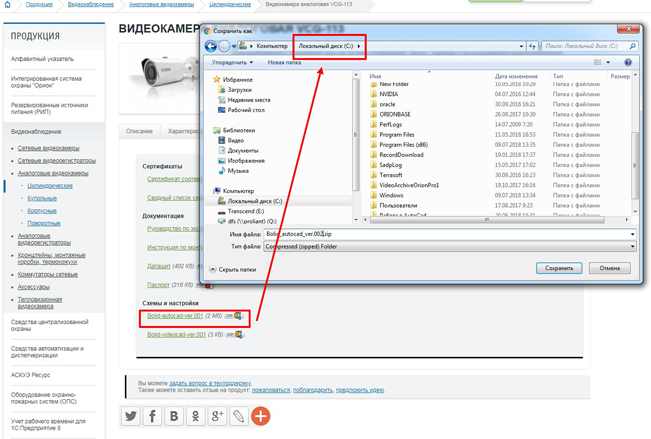
Если это возможно — сохраняйте архив в корневой каталог диска C. Далее распаковываем архив — например бесплатной программой 7-Zip.
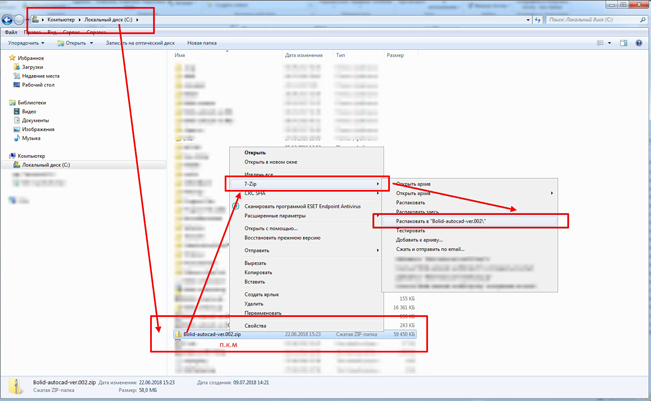
После распаковки рекомендуется ознакомиться с файлом ReadMe.txt
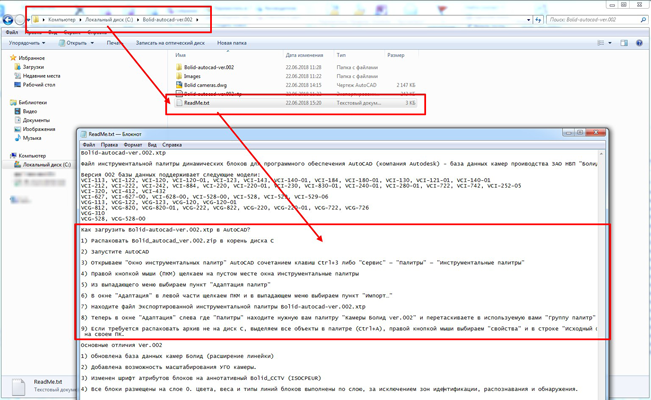
3) Как использовать?
Первое, что мы должны сделать — подгрузить файл инструментальной палитры в AutoCAD. Открываем окно инструментальных палитр (Ctrl+3):
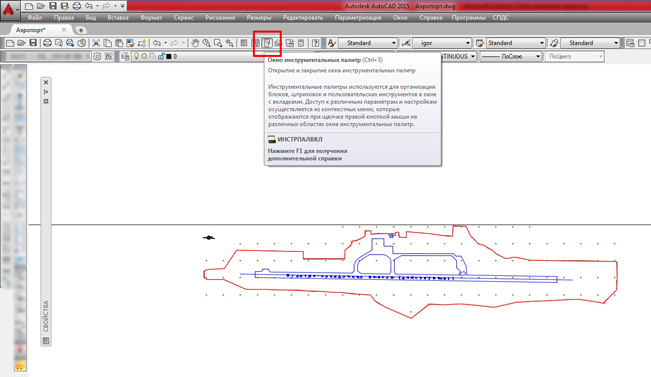
Правой кнопкой мыши (П.К.М.) вызываем контекстное меню, вызываем Адаптацию палитр:
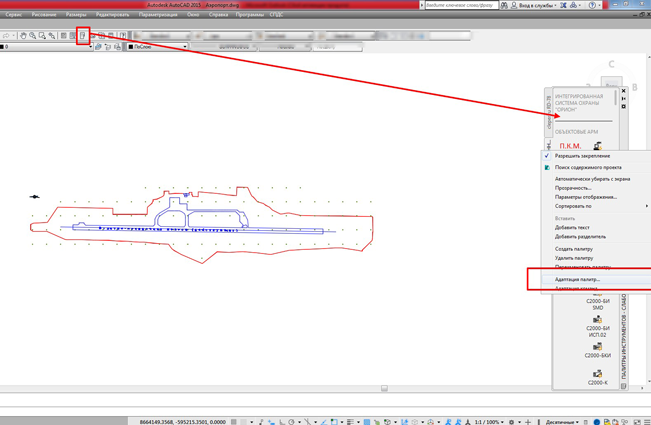
Далее необходимо в окне Адаптация в разделе Палитры П.К.М вызвать контекстное меню и выбрать пункт Импорт…

Выбираем в распакованной папке Bolid-autocad-ver.002 файл Bolid-autocad-ver.002.xtp
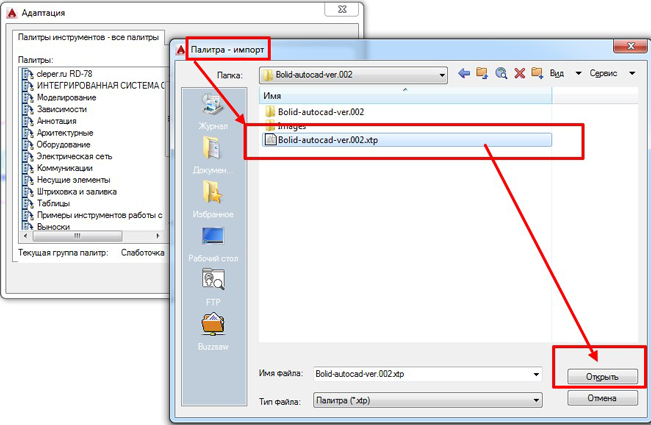
При необходимости добавляем палитру Камеры Болид ver.002 в вашу группу палитр:
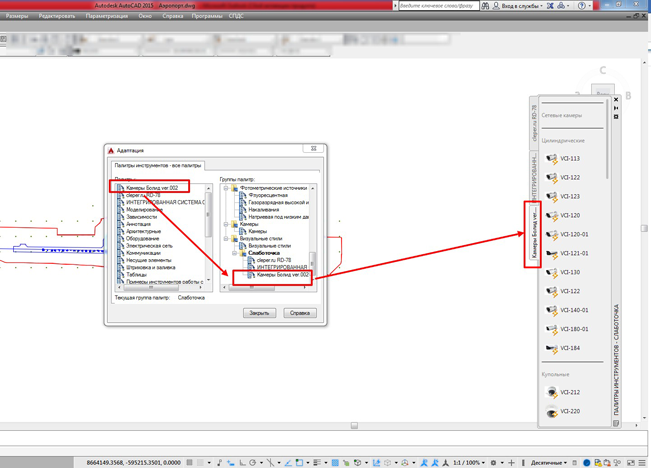
Если архив Bolid-autocad-ver.002.zip был распакован не в корень диска C, то необходимо прописать путь до файла с динамическими блоками камер "Болид" Bolid cameras.dwg. Для этого на панели инструментальных палитр нажмите Ctrl+A(выделить все), П.К.М. на камере в выпадающем контекстном меню выбрать Свойства объекта…
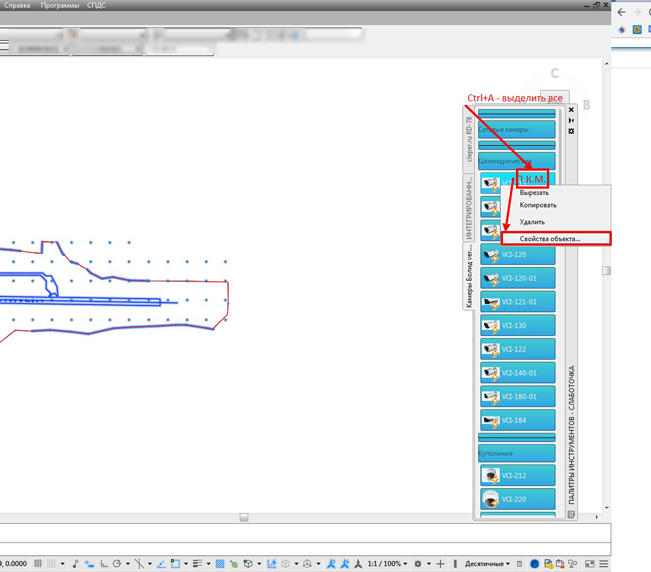
В блоке Вставка строка Исходный файл выбрать прямоугольник справа — появится окно Выбор связанного чертежа — указываем путь до Bolid cameras.dwg
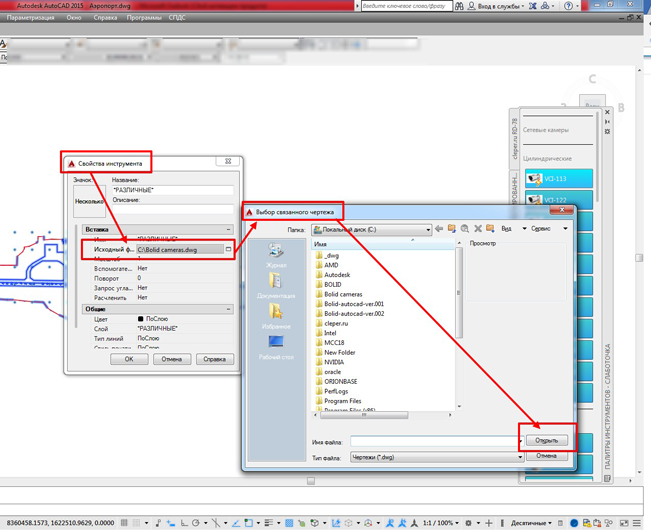
На этом настройка закончена.
Разберемся с функциональными возможностями и ограничениями инструментальной палитры. Палитра представляет из себя панель, включающую иконки с изображением реальных фото камер и обозначение (наименование) моделей. Все модели разделены на сетевые и аналоговые (мультиформатные), а также по форм-фактору:
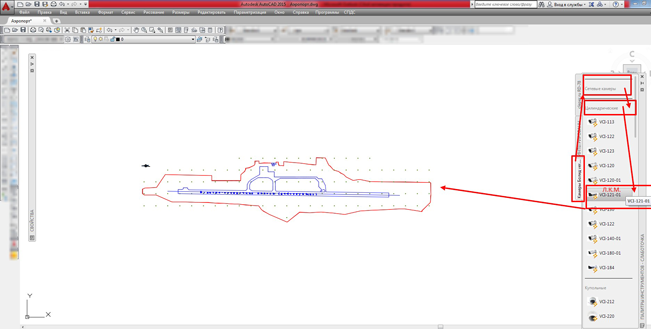
Находим нужную модель в инструментальной палитре и вставляем в пространство модели.
После указания точки вставки блока в окне Редактирования атрибутов мы можем изменить ряд значений:
- Название камеры
- Наименование модели
- Фокусное расстояние
- Разрешение
Как правило, имеет смысл менять лишь название камеры. Остальные параметры уже заданы и соответствуют паспорту реальной модели:
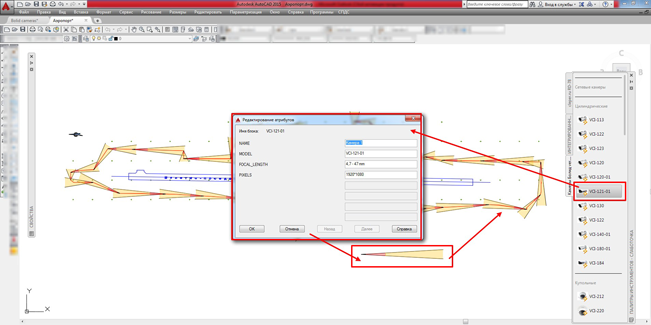
По сравнению с первой версией палитры в блоки были внесены следующие изменения:
- Обновлена база данных камер Болид (расширение линейки)
Версия 002 базы данных поддерживает следующие модели:
- VCI-113, VCI-122, VCI-120, VCI-120-01, VCI-123, VCI-143, VCI-140-01, VCI-184, VCI-180-01, VCI-130, VCI-121-01, VCI-140-01
- VCI-212, VCI-222, VCI-242, VCI-884, VCI-220, VCI-220-01, VCI-230, VCI-830-01, VCI-240-01, VCI-280-01, VCI-722, VCI-742, VCI-252-05
- VCI-320, VCI-412, VCI-432
- VCI-627, VCI-627-00, VCI-628-00, VCI-528-00, VCI-528, VCI-529, VCI-529-06
- VCG-113, VCG-122, VCG-123, VCG-120, VCG-120-01
- VCG-812, VCG-820, VCG-820-01, VCG-222, VCG-822, VCG-220, VCG-220-01, VCG-722, VCG-726
- VCG-528, VCG-528-00
- Добавлена возможность масштабирования УГО камеры.
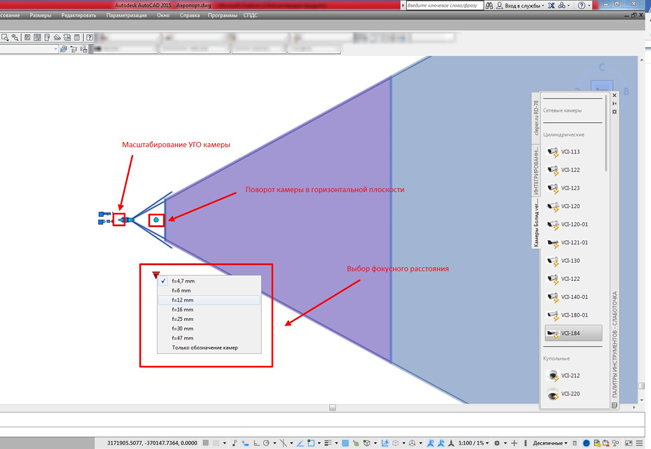 В блоке есть возможность выбирать видимость зон обзора согласно фокусному расстоянию; поворачивать блок (поворот камеры в горизонтальной плоскости); масштабировать УГО камеры
В блоке есть возможность выбирать видимость зон обзора согласно фокусному расстоянию; поворачивать блок (поворот камеры в горизонтальной плоскости); масштабировать УГО камеры
- Изменен стиль шрифта атрибутов блоков на аннотативный Bolid_CCTV (ISOCPEUR)
Аннотативный текст позволяет легко управлять высотой текста через масштаб аннотаций:
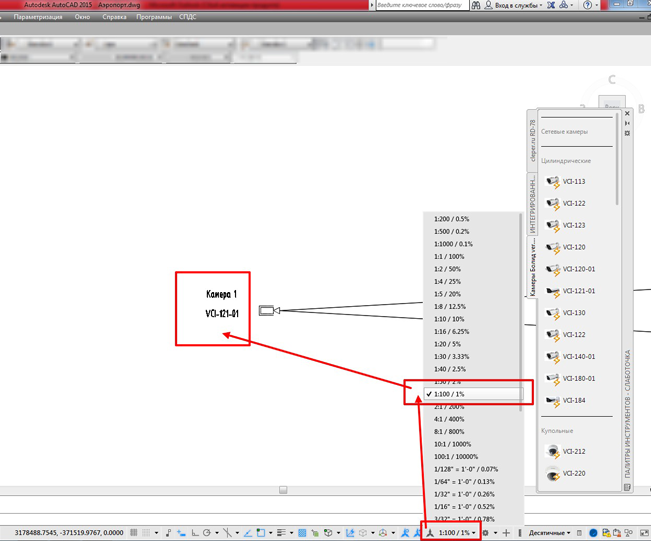
Чтобы изменить размер шрифта всех текстовых элементов блоков камер в чертеже, достаточно указать масштаб аннотации.
Специальный стиль текста Bolid_CCTV позволяет быстро настроить параметры текста блоков по стандарту вашей организации. По умолчанию заданы:
- Имя шрифта: стандартный ISOCPEUR
- Начертание: Обычный
- Размер: Аннотативный
- Степень растяжения: 0.7
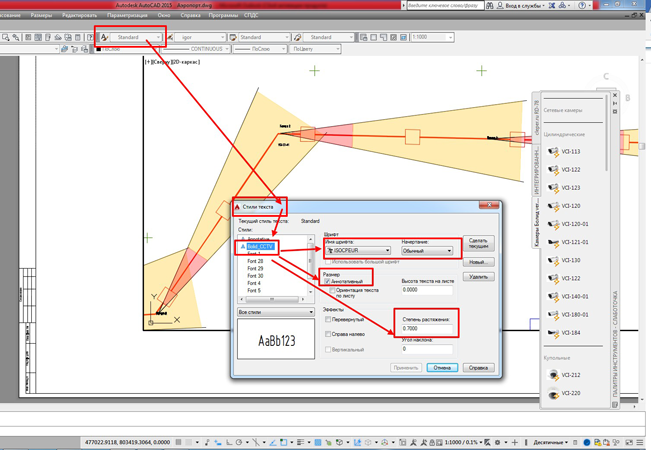
Инструментальная палитра AutoCAD для систем видеонаблюдения "Болид" позволяет существенно упростить процесс проектирования, сделав процесс принятия основных технических решений более прозрачным и обоснованным.